In acest articol pentru utilizatorii incepatori despre, unde se afla instalarea si dezinstalarea programelor in Windows 10, cum se ajunge mai usor la aceasta componenta a panoului de control si informatii suplimentare despre, cum se dezinstaleaza corect aplicatiile si programele in Windows 10 de pe calculator.
De fapt, daca comparam cu versiunile anterioare a sistemului de operare, in Windows 10 putin ce s-a schimbat (dar s-a adaugat o noua interfata pentru dezinstalarea programelor), in plus, s-a adaugat o metoda, mult mai rapida, pentru a deschide elementul «Adaugare sau eliminare programe».
Unde in Windows 10 se afla instalarea si dezinstalarea programelor
Rubrica panoului de control «Instalarea si dezinstalarea programelor» sau, mai precis «Programe si caracteristici», se afla in Windows 10 in acelasi loc, ca si inainte.
- Deschide panou de control (pentru a face acest lucru poti tasta «Panou de control» in campul de cautare a barei de activitati, si apoi deschide rubrica dorita).
- Daca in campul «Vizualizare dupa» in coltul din dreapta sus este setat «Categorie», atunci in rubrica «Programe» deschide «Dezinstalati un program».
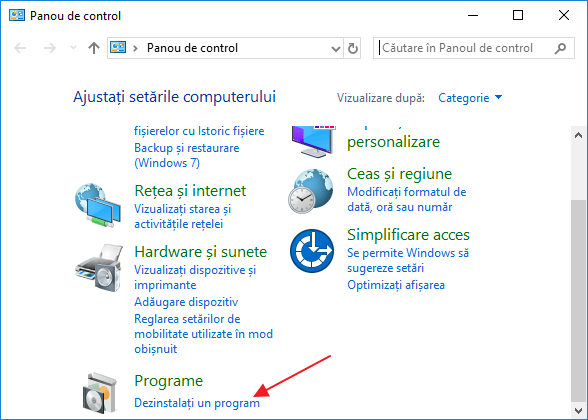
- Daca in campul vizualizare este setat «Pictograme», atunci deschide punctul «Programe si caracteristici», pentru a accesa lista cu programe instalate pe calculator si dezinstalarea lor.
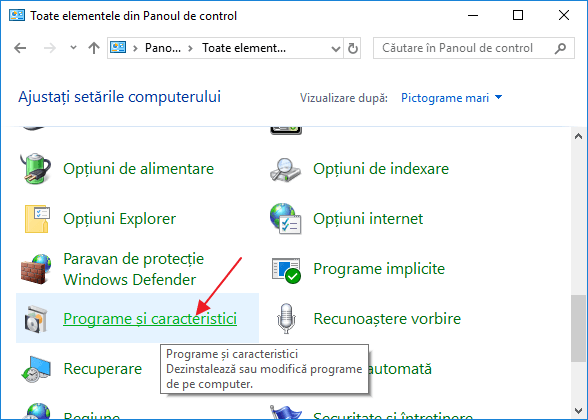
- Pentru a dezinstala un program, selecteaza-l din lista si apasa butonul «Dezinstalare» din partea de sus a listei.
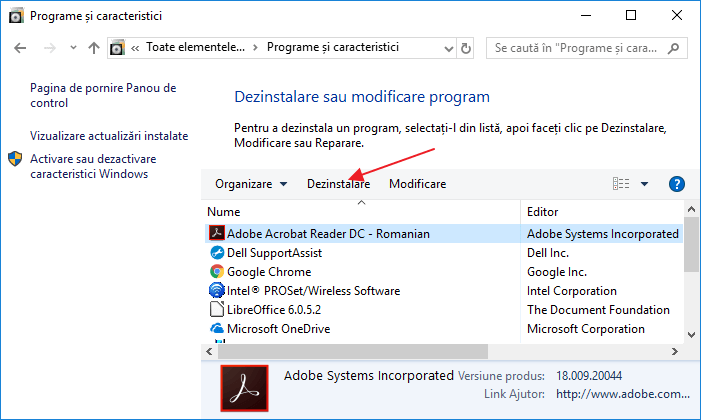
- Va porni programul de dezinstalare de la producator, care te va ghida prin pasii necesari. Suficient sa apesi butonul Urmatorul, pentru a elimina programul.
[tds_note]Important: in Windows 10 functioneaza bine cautarea din bara de activitati, si in cazul in care nu stii, unde se afla un element din sistem, tasteaza numele acestuia in campul de cautare, cel mai probabil, il vei gasi.[/tds_note]
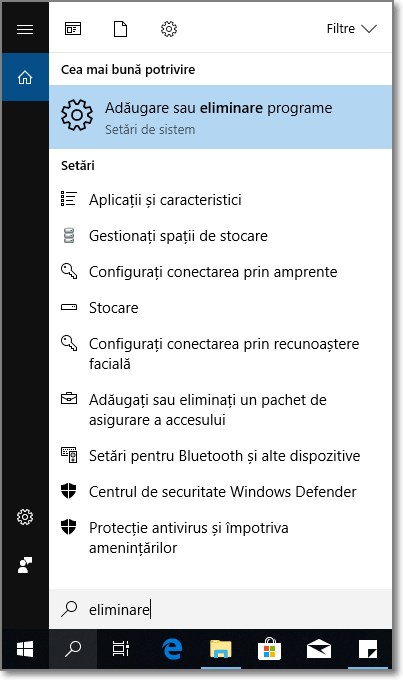
Dezinstalarea programelor din «Setari» Windows 10
In Windows 10, pe langa panou de control poti utiliza aplicatia «Setari», care poate fi pornita apasand «Start» – «Setari». Printre altele, aceasta aplicatie iti permite sa elimini programe instalate pe calculator.
Pentru a dezinstala o aplicatie sau un program Windows 10 cu ajutorul setarilor, urmeaza pasii:
- Deschide «Setari» si acceseaza rubrica «Aplicatii» – «Aplicatii si caracteristici».
- Selecteaza din lista programul dorit, pe care vrei sa-l elimini si apasa butonul corespunzator.
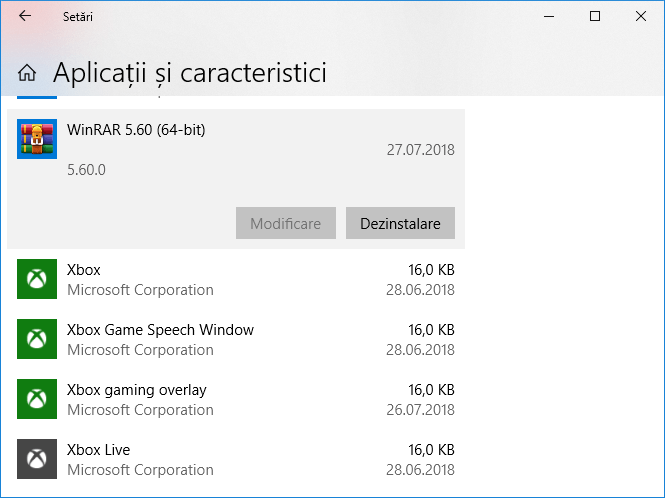
- Daca se elimina o aplicatie a magazinului Windows 10, va trebui sa confirmi dezinstalarea. Daca se dezinstaleaza un program clasic (aplicatia desktop), va porni dezinstalatorul oficial.
Dupa cum poti vedea, noua metoda a interfetei Windows 10 pentru dezinstalarea programelor este destul de simpla.
Metoda cea mai rapida pentru a deschide «Programe si caracteristici»
Si o metoda noua, pentru a deschide rubrica dezinstalarea programelor in «Aplicatii si caracteristici» din setarile Windows 10. De fapt, sunt doua metode, prima deschide rubrica in setari, iar a doua porneste dezinstalarea programului, sau deschide rubrica «Programe si caracteristici» din Panou de control.
- Click dreapta pe butonul «Start» (sau taste Win+X) si selecteaza punctul de sus a meniului.
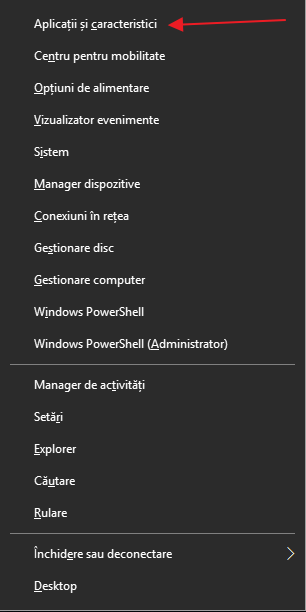
- Deschide meniul «Start», click cu butonul drept al mouse-ului pe orice program (cu exeptia aplicatiilor magaziului Windows 10) si selecteaza punctul «Dezinstalare».
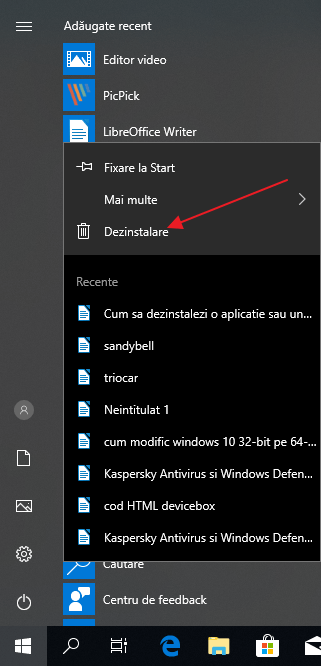
Informatii suplimentare
Unele programe instalate creeaza in rubrica «Toate aplicatiile» din meniul Start propriul fisier, in care, pe langa comanda rapida pentru rulare, exista o comanda pentru dezinstalarea programului. De asemenea, de obicei poti gasi fisierul uninstall.exe (uneori denumirea poate usor sa difere, de exemplu, uninst.exe, etc.) in fisierul cu program, chiar acest fisier se ruleaza pentru eliminare.
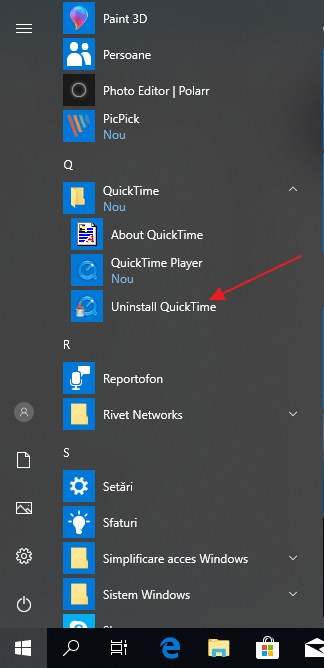
Pentru a elimina o aplicatie din magazinul Windows 10, poti face click dreapta pe ea din lista aplicatiilor a meniului Start si selecteaza punctul «Dezinstalare».
Cu eliminarea unor programe, cum ar fi antivirusi, uneori pot aparea probleme si sunt necesare utilitare speciale, care pot fi descarcate de pe site-urile oficiale. De asemenea, pentru o curatare mai buna a calculatorului in timpul dezinstalarii, multi utilizatori folosesc utilitare speciale – dezinstalatoare.
Si ultimul punct: poate parea, ca programul, pe care vrei sa-l elimini in Windows 10 pur si simplu nu se afiseaza in lista aplicatiilor, dar se afiseaza pe calculator. Acest lucru poate insemna urmatoarele:
- Este un program portabil (portable), adica, nu necesita instalarea pe calculator si pur si simplu se porneste fara procesul de instalare anterior, si poate fi eliminat ca un fisier normal.
- Este un porgram malware sau nedorit.
Sper ca acest articol va fi util pentru utilizatori incepatori. Daca ai intrebari – intreaba in comentarii, voi incerca sa raspund.